|
在Win10操作系统中,微软加入了一个新功能,叫做“游戏模式”,该功能可以优化计算机的CPU和GPU视频游戏的使用,让游戏运行得更快。那么,Win10游戏模式怎么开呢?方法其实很简单,下面我们来看看Win10开启游戏模式的操作方法。 步骤如下: 1、传说中的“Game Mode(游戏模式)”已经悄然上线,可通过Win+G快捷键来启动“游戏DVR”面板,在设置中打开;
2、游戏模式的作用是将当前游戏作为优先级最高的任务,CPU/内存/GPU/网络等最速相应,确保体验; 3、不过,因为微软尚未宣布该功能,所以目前开启后也无法判断,是否已经成功运行。
以上就是Win10开启游戏模式的方法,不过游戏模式要在今年4月份的创作者更新中正式推送给Win10用户,大家可以先掌握方法,待该功能推出后,就可以享用啦! 本文标题:Win10游戏模式怎么开?Win10开启游戏模式的方法 |
顶一下
(0)
0%
踩一下
(0)
0%
------分隔线----------------------------

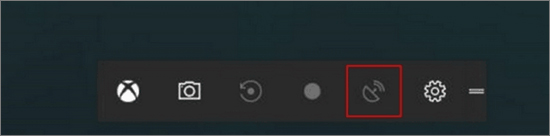
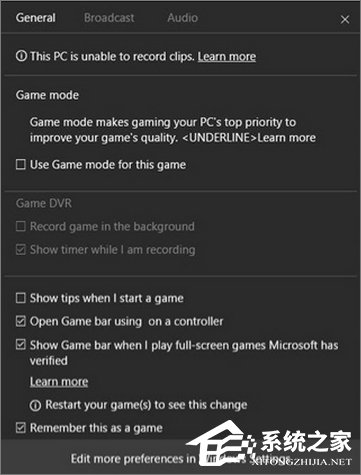
谈谈您对该文章的看